PPT與Word在圖文繞排方面有點區別,Word文檔中有現成的圖文繞排功能,但小編使用的2016版本的PPT還沒有圖文繞排功能。所以,如果需要在PPT中實現圖文繞排,需要借助Word才能實現。該怎么讓文字圍繞圖片排版呢?下面我們就來看看詳細的教程,請看下文詳細介紹。
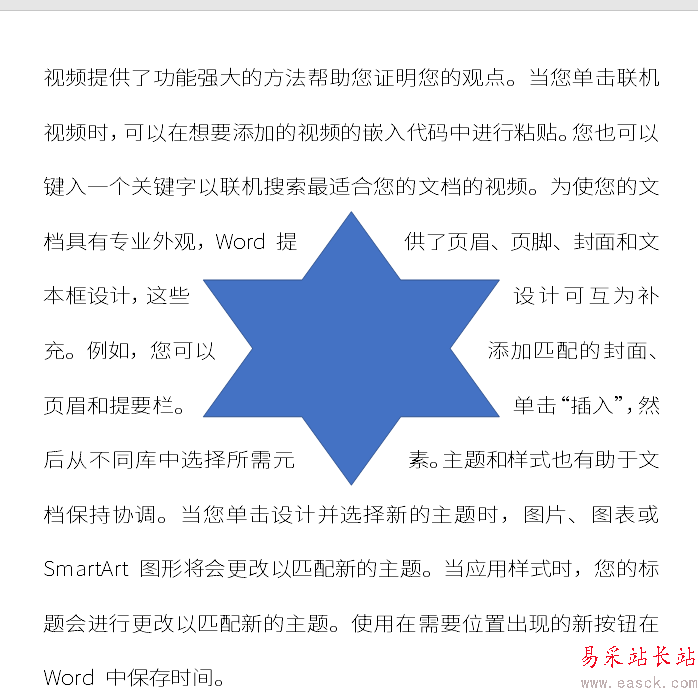
1、打開Word,建立空白文檔。
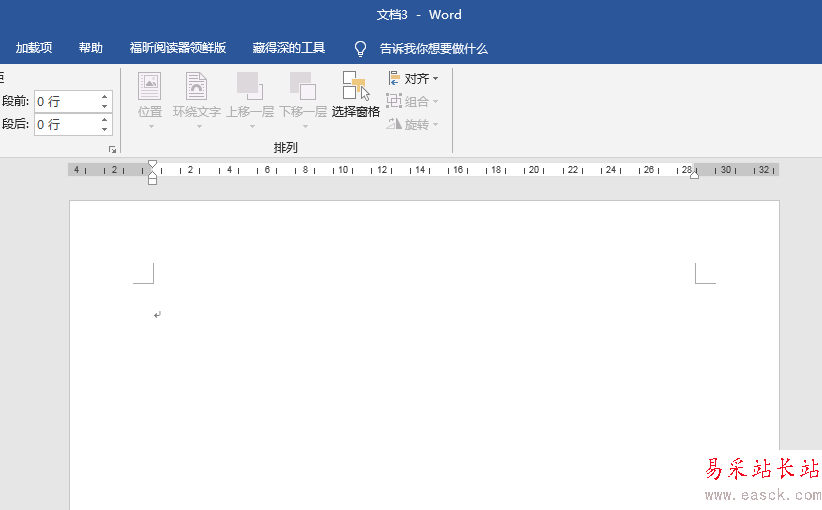
2、在文檔中錄入文字,插入圖形。
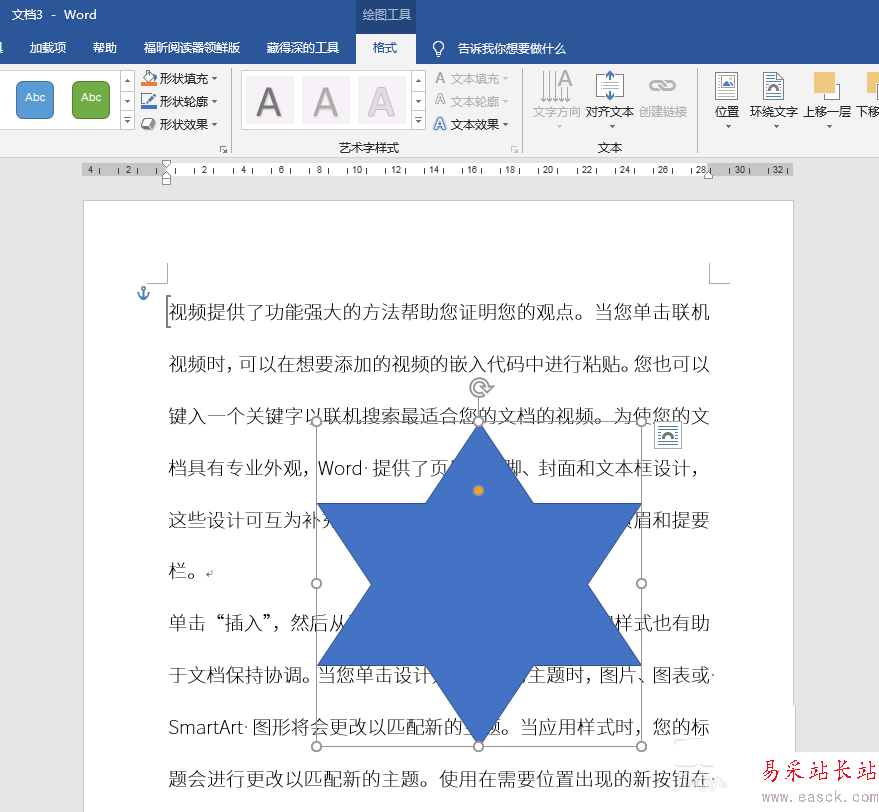
3、選中形狀,在【環繞文字】中使用一種環繞方式。
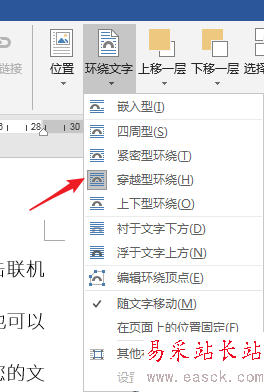
4、這樣,就實現了圖文環繞。

5、全選文字和形狀,執行復制。
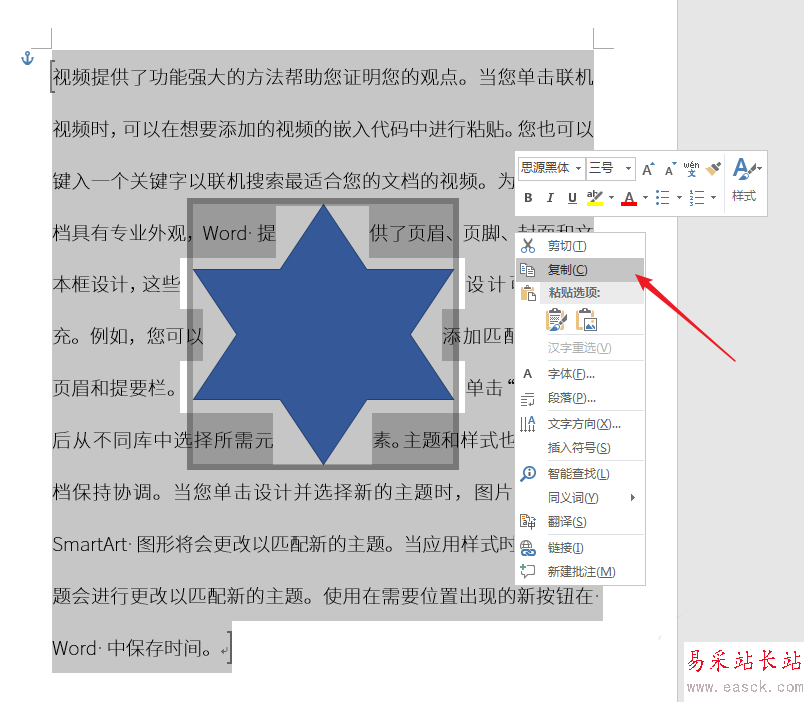
6、打開PPT,在文檔中點擊【粘貼】—【選擇性粘貼】。

7、在打開的窗口中,點擊【粘貼鏈接】—【Microsoft Word 文檔對象】,點擊【確定】。
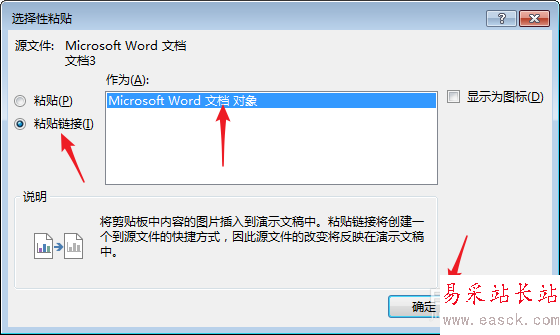
8、這樣,Word的圖形和文字就被粘貼進了PPT,類似于圖片,可以自由改變大小。
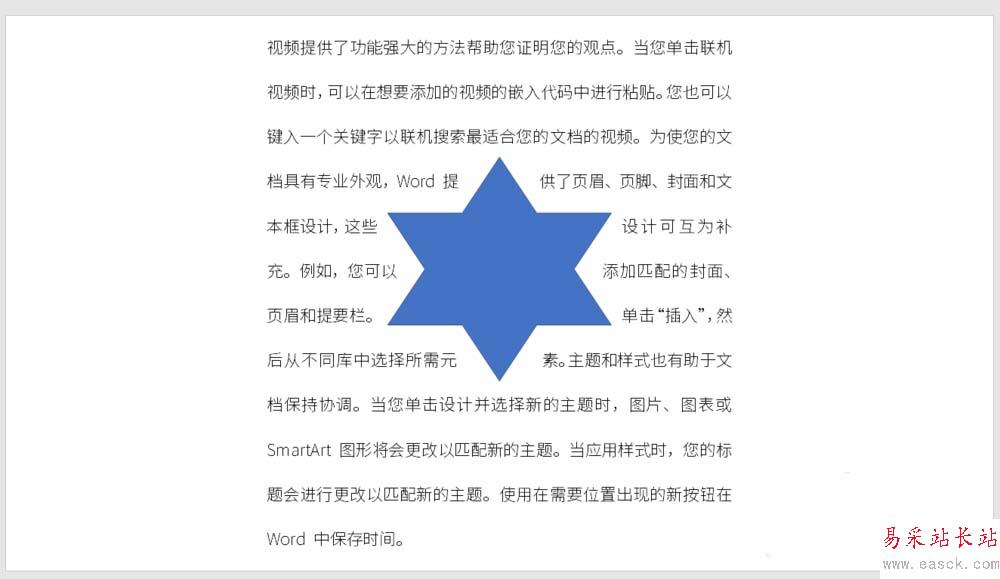
9、當Word文檔中圖形的繞排方式發生變化后,則PPT中的圖形和文字繞排方式將自動跟著變化。所以,這也是使用選擇性粘貼為鏈接的原因。
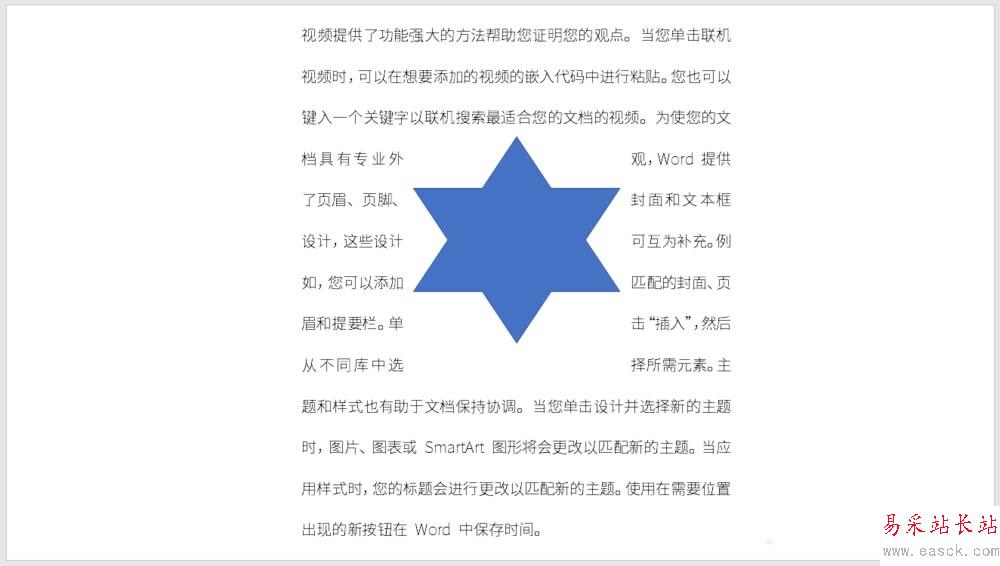
以上就是ppt文字環繞圖片排版的教程,希望大家喜歡,請繼續關注錯新站長站。
相關推薦:
ppt2013怎么設置文字環繞效果?
ppt圖文怎么制作圖書風格的排版效果?
ppt怎么設置文字環繞圖片? ppt中文字環繞圖片的詳細使用方法
新聞熱點
疑難解答